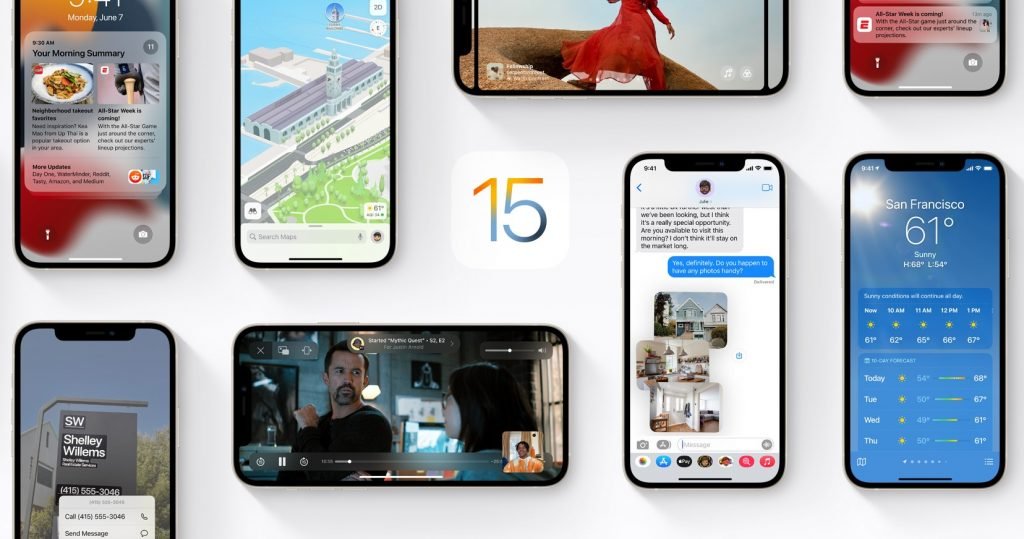Se non sai come eseguire il downgrade dalla versione beta di iOS 15 su un iPhone o iPad, ti aiuteremo in questa guida. Molte persone hanno installato la nuova versione beta e hanno riscontrato alcuni problemi. Se desideri disinstallare questa versione corrente o eseguire il downgrade a una versione precedente, non preoccuparti perché è davvero facile da fare.
Si consiglia sempre di creare un backup di tutti i file e documenti importanti sul dispositivo prima di seguire i passaggi che menzioneremo di seguito.
Come eseguire il downgrade dalla versione beta di iOS 15 su un iPhone o iPad?
Per rimuovere immediatamente la beta per sviluppatori, devi inizializzare e ripristinare il tuo dispositivo. Tieni presente che i backup creati durante l’utilizzo del software beta potrebbero non essere compatibili con le versioni precedenti di iOS. Se non disponi di un backup precedente eseguito con la versione corrente di iOS, potresti non essere in grado di ripristinare il dispositivo con il backup più recente.
- Su un iPad con Face ID: Premi e rilascia rapidamente il pulsante di aumento del volume. Premi e rilascia rapidamente il pulsante di riduzione del volume. Tieni premuto il pulsante in alto finché il dispositivo non inizia a riavviarsi. Continua a premere il pulsante in alto finché il dispositivo non entra in modalità di ripristino.
- Per iPhone 8 o versioni successive: Premi e rilascia rapidamente il pulsante di aumento del volume. Premi e rilascia rapidamente il pulsante di riduzione del volume. Quindi tieni premuto il pulsante laterale finché non visualizzi la schermata della modalità di ripristino.
- Per iPhone 7, iPhone 7 Plus o iPod touch (7a generazione): Tieni premuti contemporaneamente i pulsanti di attivazione/disattivazione e riduzione del volume. Non rilasciarli quando viene visualizzato il logo Apple. Continua a premerli finché non viene visualizzata la schermata della modalità di ripristino.
- iPhone 6s o modelli precedenti, iPad con tasto home o iPod touch (6a generazione o precedenti): Tieni premuti contemporaneamente i pulsanti di attivazione/disattivazione e home. Non rilasciarli quando viene visualizzato il logo Apple. Continua a premerli finché non viene visualizzata la schermata della modalità di ripristino.

Ora puoi seguire i passaggi per rimuovere completamente la beta per sviluppatori:
- Fare clic sull’opzione Ripristina quando viene visualizzata. Questo cancella il dispositivo e installa l’attuale versione non beta di iOS. Se il download richiede più di 15 minuti e il dispositivo esce dalla schermata della modalità di ripristino, attendi il completamento del download e ripeti il passaggio 2.
- Attendi che il processo finisca. Inserisci il tuo ID Apple e la password per disabilitare Blocco attivazione.
- Al termine del ripristino, puoi configurare il tuo dispositivo dal backup che hai salvato, che deve appartenere a una versione precedente di iOS 15 beta, nel caso non lo avessi dovrai reinstallare tutto. Anche questo è qualcosa che non è male poiché ti consente di pulire il tuo dispositivo, ma al giorno d’oggi non sembra così necessario.